設定
- 雇用区分とは
- 雇用区分とは
- インポート|雇用区分
- 労働条件とは
- 労働条件を登録する
- 労働条件の基本設定|税・社保届出事業所の関連付け
- 労働条件の基本設定|管理方法と管理者の操作制限
- 勤怠計算|残業計算と所定労働カレンダーの設定
- 残業の計算(週で計算)
- 残業の計算(日で計算)
- 残業の計算(月で計算)
- 残業の計算(月間変形労働時間で計算)
- 残業の計算(始業終業で計算)
- 勤怠計算|深夜と深夜残業の合算
- 勤怠計算|通常残業と所定休出の合算
- 勤怠計算|みなし残業
- 勤怠計算|45時間、60時間残業
- 勤怠計算|打刻時間管理方法、休憩方式
- 勤怠計算|有給休暇方式の設定
- 給与計算|給与額
- 給与計算|割増賃金単価
- 給与計算|My Salary
- 給与計算|交通費
- 給与/交通費タブ|遅刻早退欠勤減額金
- 給与計算|平均賃金
- 給与計算|深夜時間/残業や休日出勤等の割増率
- 給与計算|企業特有の手当・控除項目
- 通知・アラート|管理者・スタッフへの通知、通知メール
- 通知・アラート|残業アラート
- 通知・アラート|管理者・スタッフの操作可能範囲
- 勤怠計算|スタッフの職位
- 勤怠計算|従業員応援勤務時の労働条件
- 勤怠計算|週の起算曜日
- 労働条件の企業設定|変形労働の検索オプション使用
- 勤怠計算|日付変更時刻
- 労働条件をコピーしたい
- 所定労働カレンダーの更新
- 労働条件の更新
- 勤怠計算|時間帯別時給初期設定
勤怠計算|45時間、60時間残業
【管理者向け】
1か月45時間、60時間を超過する残業時間の計算は勤怠計算の限度超過残業時間で設定を行ないます。
45時間超、60時間超残業時間の割増率の設定については、こちらの記事をご確認ください。
45時間超、60時間超残業時間の計算に含む勤務区分の設定は、勤怠ー勤務休暇区分設定の「限度超過残業対象」の項目で設定します。こちらの記事をご確認ください。
※給与区分「時間帯別時給」について
45時間超、60時間超残業の時間の出力については対応しておりませんが、45時間超、60時間超残業の計算結果を基にした労務費の計算には対応しております。
(システムでの給与計算は対応しております)
- 勤怠ー勤怠計算設定をクリックします。
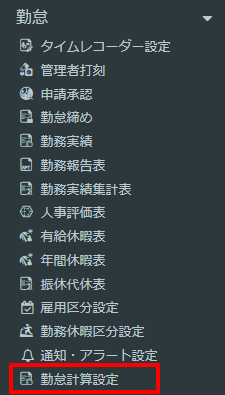
- 設定をクリックします。

過去の設定履歴から変更したい場合は、名称の右隣の履歴アイコンをクリックしてください。
設定履歴の中から設定を反映させたい月度がある期間をクリックします。
ただし、企業締めが完了している月度、及び現在から前後2ヶ月の範囲外での設定はできません。
※企業締めは解除することで設定が可能になります。
適用開始年月度については、こちらの記事をご確認ください。
- 所定労働下部にあるもっと詳しく設定をクリックします。


- 限度超過残業の欄に入力し、更新をクリックして設定を完了します。
45時間残業、60時間残業の時間設定.png)
それぞれ任意の時間設定が可能です。労働基準法通りに設定する場合は、上図のように「45時間00分」「60時間00分」と入力します。
計算対象残業の選択
45時間残業、60時間残業時間の集計に法定内残業時間を含めるかどうかを選択します。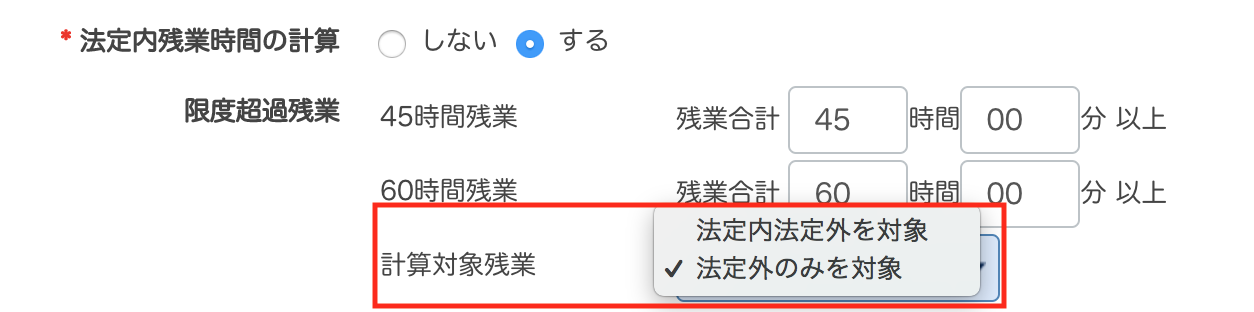
法定内法定外を対象:法定内残業時間と法定外残業時間で計算します。
法定外のみを対象 :法定外残業時間のみで計算します。
※計算対象残業を「法定内法定外を対象」を選択する場合、「法定内残業時間の計算」が「する」になっていることを確認してください。
「法定内残業時間の計算」が「する」の場合に法定内残業時間が計算されます。.png)
※45時間超、60時間超残業時間それぞれの割増率の設定については、こちらの記事をご確認ください。
45時間、60時間超過時間の設定は以上です。
